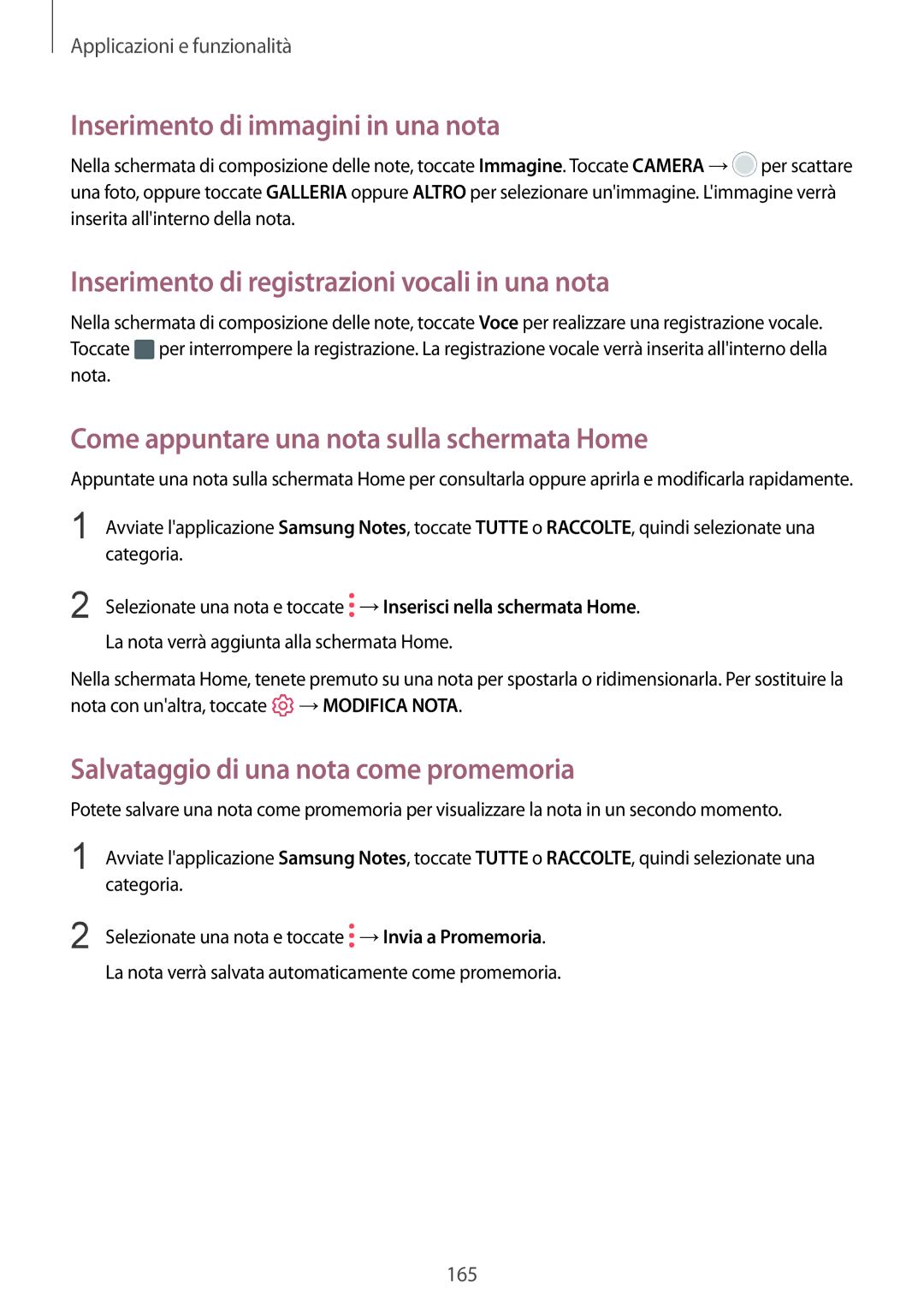Applicazioni e funzionalità
Inserimento di immagini in una nota
Nella schermata di composizione delle note, toccate Immagine. Toccate CAMERA →![]() per scattare una foto, oppure toccate GALLERIA oppure ALTRO per selezionare un'immagine. L'immagine verrà inserita all'interno della nota.
per scattare una foto, oppure toccate GALLERIA oppure ALTRO per selezionare un'immagine. L'immagine verrà inserita all'interno della nota.
Inserimento di registrazioni vocali in una nota
Nella schermata di composizione delle note, toccate Voce per realizzare una registrazione vocale. Toccate ![]() per interrompere la registrazione. La registrazione vocale verrà inserita all'interno della nota.
per interrompere la registrazione. La registrazione vocale verrà inserita all'interno della nota.
Come appuntare una nota sulla schermata Home
Appuntate una nota sulla schermata Home per consultarla oppure aprirla e modificarla rapidamente.
1
2
Avviate l'applicazione Samsung Notes, toccate TUTTE o RACCOLTE, quindi selezionate una categoria.
Selezionate una nota e toccate ![]() →Inserisci nella schermata Home. La nota verrà aggiunta alla schermata Home.
→Inserisci nella schermata Home. La nota verrà aggiunta alla schermata Home.
Nella schermata Home, tenete premuto su una nota per spostarla o ridimensionarla. Per sostituire la nota con un'altra, toccate ![]() →MODIFICA NOTA.
→MODIFICA NOTA.
Salvataggio di una nota come promemoria
Potete salvare una nota come promemoria per visualizzare la nota in un secondo momento.
1
2
Avviate l'applicazione Samsung Notes, toccate TUTTE o RACCOLTE, quindi selezionate una categoria.
Selezionate una nota e toccate ![]() →Invia a Promemoria.
→Invia a Promemoria.
La nota verrà salvata automaticamente come promemoria.
165